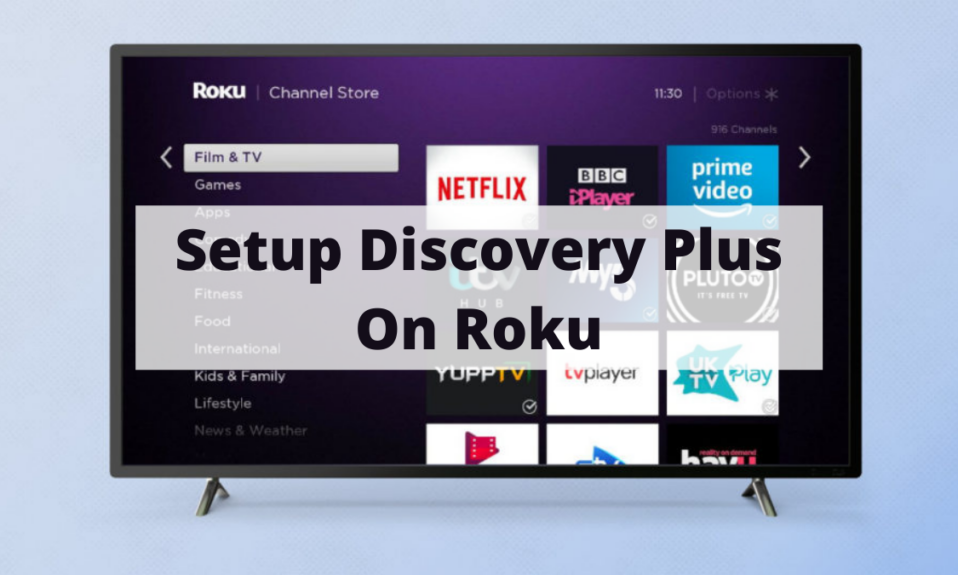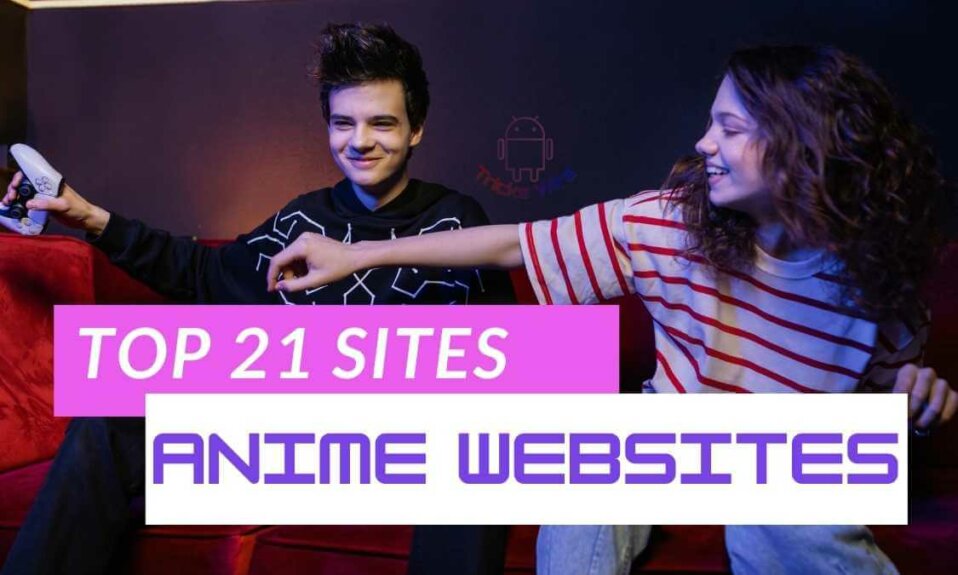디스커버리 플러스는 흥미로운 디스커버리 채널 TV 프로그램, 디스커버리 오리지널 및 디스커버리 채널의 기타 프로그램으로 무제한 재미의 완전한 패키지입니다. 엔터테인먼트를 무제한으로 즐기려면 Roku에서 Discovery Plus 설정.
Ruko는 온라인 콘텐츠를 스트리밍하는 데 사용되는 미국의 일반적인 홈 가제트입니다. 그러나 장치에 볼 것이 없으면 아무 소용이 없습니다.
Ruko는 여러 플랫폼에서 실행할 수 있도록 지원하지만 이 문서는 Roku에서 Discovery Plus를 다운로드하고 설정하는 데 도움이 될 것입니다. 이 기사에서는 Roku에서 Discovery Plus를 설정하는 방법에 대해 설명합니다. 받고 싶니? 무료 Roku 계정? 그렇다면 이 기사도 확인하십시오.
| 관련 콘텐츠 |
|---|
| ➤99개 이상의 무료 Roku 계정 및 비밀번호 [100% 작동] |
| ➤250 개 이상의 무료 Netflix 계정 및 비밀번호 2022 [100 % 작동] |
| ➤99개 이상의 무료 HBO Max 계정 및 비밀번호 2022 [100% 작동] |
Roku의 디스커버리 플러스
앞에서 언급했듯이 Roku 장치가 Discovery Plus를 지원하지 않을 수 있습니다. 사실 Discovery Plus는 대부분의 Roku 장치에서 스트리밍과 호환되지만 전부는 아닙니다.
Roku 장치 호환성을 확인하는 데 사용할 수 있는 다른 방법은 Discovery Plus 웹사이트를 방문하거나 다음을 클릭하는 것입니다. 링크.
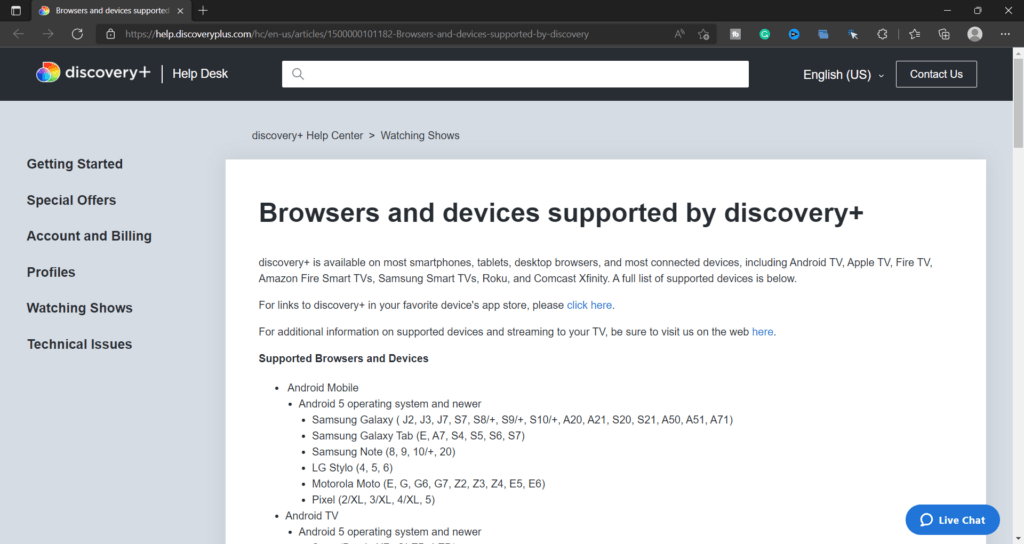
디스커버리 플러스를 얻는 방법?
디스커버리 플러스 많은 혜택을 제공하는 Discovery의 구독 프로그램입니다. Discovery Plus를 사용하면 Discovery 오리지널 쇼와 Discovery 프리미엄 콘텐츠를 시청할 수 있습니다. 또한 이 모든 프로그램을 8개 언어로 시청합니다. 그렇다면 디스커버리 플러스를 구독하지 않으시겠습니까?
구독을 구매하기 전에 Discovery Plus를 사용해보고 싶다면 Discovery Plus의 7일 무료 평가판을 이용할 수 있습니다. 또한 구독 전용 요금은 월 199달러, 399년 XNUMX달러로 매우 합리적인 가격입니다. Discovery Plus 구독을 받으려면 다음 단계를 따르세요.
- 먼저 Discovery Plus 웹사이트를 방문하고 상단 표시줄에 다음과 같은 옵션이 있습니다. 프리미엄. 온 클릭 프리미엄 옵션. 또는 이것을 클릭하여 구독 구매 페이지로 직접 이동할 수 있습니다. 링크.
- 이제 자신을 위한 플랜을 선택하세요. 두 가지 옵션이 있습니다. 하나는 월간 구독이고 다른 하나는 연간 구독입니다. Discovery Plus 바우처가 있는 경우 적용하거나 직접 클릭하십시오. 구독 신청 버튼을 클릭합니다.
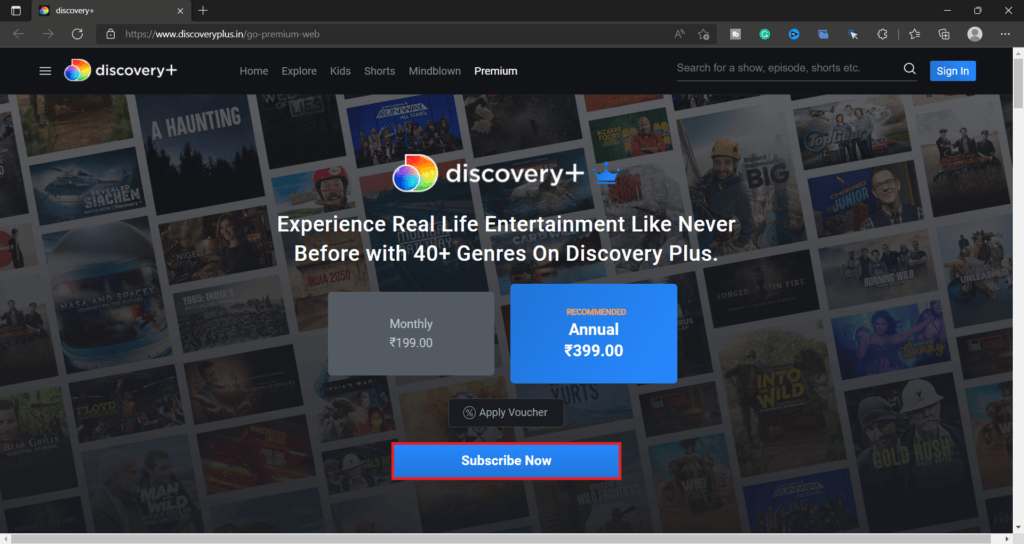
- Discovery Plus에 기존 계정이 없는 경우 플랫폼에서 이메일 주소를 입력하고 Discovery Plus 계정의 비밀번호를 선택하여 계정을 만들도록 요청합니다. 기존 Discovery Plus 사용자인 경우 다음 단계로 이동합니다.
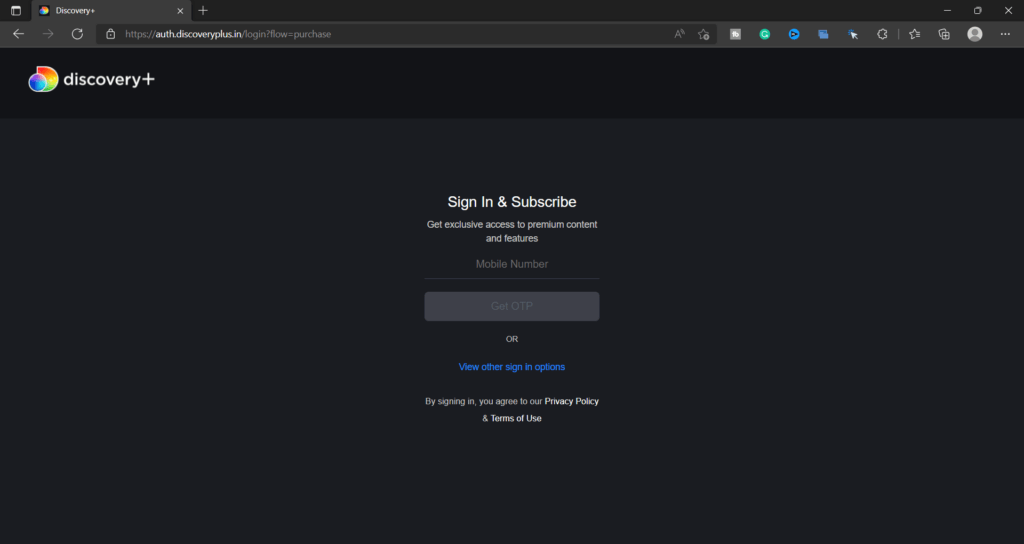
- 다음으로 카드 정보를 입력하고 결제를 완료해야 하는 결제 페이지로 이동합니다.
- 결제가 완료되면 Discovery Plus에 가입하게 됩니다.
Roku에서 Discovery Plus를 설정하는 방법은 무엇입니까?
이제 Roku 장치의 기능을 확인하고 Discovery Plus 무선 구독을 구입했으므로 Roku에서 Discovery Plus를 설정하기만 하면 됩니다. Roku 장치가 작동 중이고 다른 사람이 사용하고 있지 않은지 확인하십시오. Roku에서 Discovery Plus를 설정하는 방법은 다음과 같습니다.
- 첫 번째 단계에서는 Roku 리모컨을 사용하여 Roku를 열어야 합니다. 이제 홈 화면에서 Discovery Plus를 찾은 다음 클릭합니다. 또는 화면 왼쪽에 있는 메뉴를 찾을 때까지 아래로 이동합니다. 검색 옵션. 하고 나면 다음을 클릭합니다. 검색 옵션을 선택합니다.
- 검색 창에 Discovery Plus를 입력합니다. 검색창 오른쪽에 검색된 이름이 나타나면 클릭합니다.
- 이제 Discovery Plus를 열었으므로 다음을 클릭하십시오. 채널 추가 옵션을 선택합니다.
- 채널 추가 요청을 확인하는 팝업이 나타납니다. 딸깍 하는 소리 OK 계속합니다.
- 그런 다음 Discovery Plus가 Roku 장치의 채널 목록에 추가됩니다.
- 이제 Roku에서 Discovery Plus를 열 때마다 더 많은 옵션을 볼 수 있습니다. 해당 옵션에서 다음을 선택하십시오. 채널로 이동합니다.
- 이미 Discovery Plus 프리미엄 계정을 구입했으므로 로그인에 옵션. 그러나 그렇지 않은 경우 Discovery Plus 7일 무료 평가판을 사용할 수도 있습니다.
- 로그인을 선택하면 마지막 단계에서 Roku가 Discovery Plus 자격 증명을 입력하도록 요청합니다.
- 그리고 모든 것이 완료되었습니다. Roku 장치에서 Discovery Plus를 성공적으로 설정했으며 Roku 장치의 이점으로 Discovery Plus의 모든 콘텐츠를 스트리밍할 수 있습니다.
Roku에서 Discovery Plus를 얻는 다른 방법
Roku 장치가 현재 물리적 범위를 벗어나 있고 나중에 시간을 낭비하고 싶지 않다면 Roku 웹 사이트를 사용하여 Roku 장치에서 Discovery Plus를 설정할 수도 있습니다.
이 방법은 다른 사람이 Roku 장치를 사용 중이고 동시에 스트리밍 플랫폼을 설정하려는 경우에도 유용합니다.
- 선호하는 웹 브라우저를 열고 웹에서 Roku 채널 스토어를 방문하십시오. 클릭하시면 바로 이동가능합니다 li엥.
- Roku 채널 스토어에 등록하지 않았다면 웹사이트에서 등록하십시오. 이미 완료했다면 검색 창으로 이동하십시오.
- 검색 창에 Discovery Plus를 입력하고 입력합니다. 웹 페이지의 홈 화면에 Discovery Plus 옵션이 표시되면 이 단계를 건너뛰십시오.
- 이제 Discovery Plus를 찾았으므로 엽니다.
- 다음으로 +를 클릭합니다.채널을 추가합니다.
- 그리고 당신은 모두 끝났습니다. Discovery Plus가 Roku 장치에 추가됩니다. 다음에 Roku를 열면 Roku의 채널 목록에서 Discovery Plus를 찾을 수 있습니다.
결론 :
온라인 스트리밍은 Roku와 다른 수준에서 즐길 수 있습니다. Roku에서 스트리밍하려면 채널을 추가해야 합니다. Roku에서 Discovery Plus를 다운로드하고 설정하는 방법에 대한 솔루션을 찾고 있다면 이 문서의 도움을 받을 수 있습니다.
첫 번째 요구 사항은 Discovery Plus에 대한 무선 연결이며 요구 사항은 Discovery Plus를 실행하는 데 호환되는 작동하는 Roku 장치입니다.